电脑连接音响蓝牙但是音响没有声音 蓝牙音箱连接成功却没有声音的解决方法
更新时间:2024-04-27 09:50:19作者:xtliu
当我们在使用电脑连接音响蓝牙时,有时候会遇到音响没有声音的情况,虽然蓝牙音箱连接成功了,但是却无法发出声音,让人感到困惑和烦恼。这种问题可能是由于多种原因引起的,但是我们可以通过一些简单的方法来解决这个问题。接下来我们将介绍一些解决没有声音的蓝牙音箱的方法,希望能帮助到大家解决这一困扰。
方法如下:
1鼠标右键此电脑,选择并点击“属性”选项。 2在弹出的对话框中,点击左侧的“设备管理器”按钮。
2在弹出的对话框中,点击左侧的“设备管理器”按钮。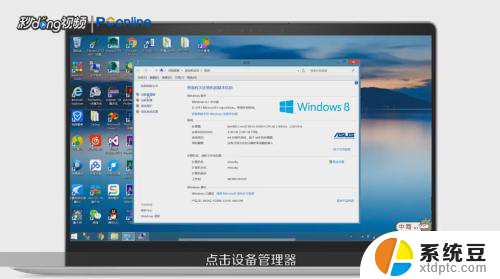 3驱动上显示黄色感叹号或叉号,则代表该驱动不正常,需要重新更新安装驱动。
3驱动上显示黄色感叹号或叉号,则代表该驱动不正常,需要重新更新安装驱动。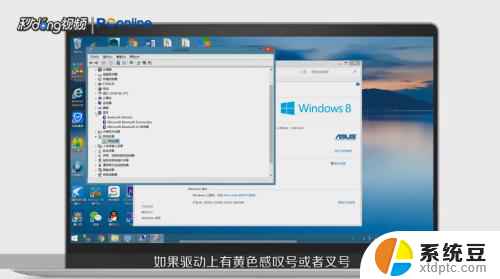 4驱动没有问题,则需要打开“控制面板”。
4驱动没有问题,则需要打开“控制面板”。 5在出现的页面中,选择并点击“硬件与声音”。
5在出现的页面中,选择并点击“硬件与声音”。 6点击“管理音频设备”,点击“播放”选项卡。
6点击“管理音频设备”,点击“播放”选项卡。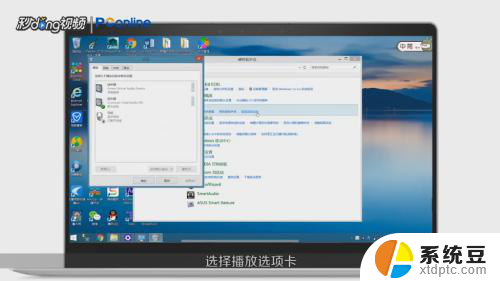 7在出现的播放设备中,点击“蓝牙耳机”。点击“设为默认值”,点击“确定”即可。
7在出现的播放设备中,点击“蓝牙耳机”。点击“设为默认值”,点击“确定”即可。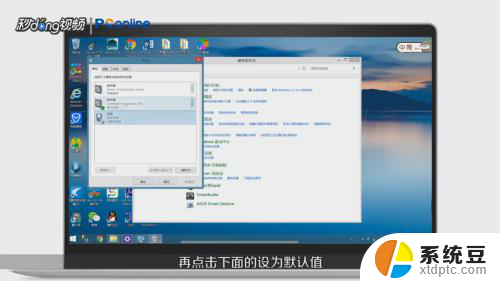
以上是电脑连接音响蓝牙但是音响没有声音的全部内容,如果你也遇到相同问题,可以参考本文介绍的步骤进行修复,希望对大家有所帮助。
电脑连接音响蓝牙但是音响没有声音 蓝牙音箱连接成功却没有声音的解决方法相关教程
- 蓝牙连上音箱音乐怎么没有声音 蓝牙音箱连接成功却没有声音的解决办法
- 蓝牙电脑没声音 电脑蓝牙耳机连接成功但没有声音怎么办
- 联想电脑连蓝牙耳机配对成功没声音 电脑蓝牙耳机成功连接但没有声音怎么解决
- 蓝牙耳机连上怎么没声音 电脑蓝牙耳机连接成功但没有声音怎么办
- 电脑用蓝牙耳机没声音 电脑蓝牙耳机连接成功但没有声音怎么办
- 我的蓝牙耳机突然没声音 电脑蓝牙耳机成功连接但无声音的解决方法
- 音响插入电脑没反应 音箱连接电脑后没有声音怎么办
- 音响连接不上电脑怎么办 电脑连接音箱没有声音怎么办
- 蓝牙小音响能连接电脑吗 电脑如何与蓝牙音箱配对
- 苹果连上蓝牙耳机没声音 苹果蓝牙连接耳机无声音
- 微信图标不显示数字怎么回事 微信图标没有数字显示
- 台式显示屏不亮怎么办 电脑开机显示器不亮怎么解决
- ppt怎么设置自动放映时间 ppt自动播放时间设置方法
- 插了hdmi声音 HDMI外接显示器没有声音
- 笔记本电脑如何连接苹果手机热点 笔记本电脑连接手机热点卡顿怎么解决
- 如何将繁体字转换为简体字 繁体字转简体字工具
电脑教程推荐